Cómo arreglar 'El sitio está experimentando dificultades técnicas' en WordPress [5 pasos]
Publicado: 2022-11-24Mientras está a cargo de un sitio web de WordPress, es bastante común encontrar errores versátiles de WordPress . Entre ellos, uno de los más comunes es ' El sitio está experimentando dificultades técnicas ' en WordPress. Si desea solucionar este problema en WordPress, entonces ha venido al lugar correcto. Al final de este blog, encontrará la solución para corregir este error por sí mismo.
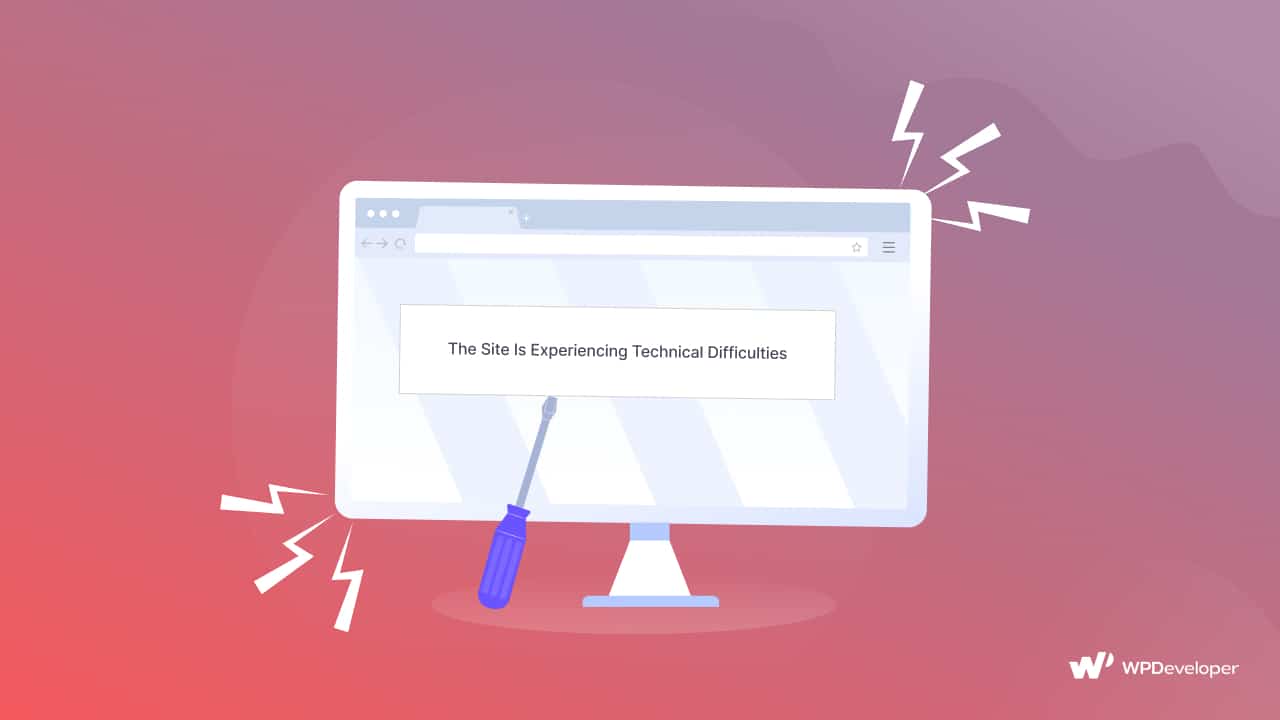
Ningún sistema es perfecto. Es inevitable que enfrentemos muchos tipos de errores debido a nuestras propias razones o razones del sistema. Y para mantener bien su sitio web de WordPress, debe superarlos. Obtener el error 'El sitio está experimentando dificultades técnicas' es uno de sus problemas comunes. Si puede solucionar estos problemas de WordPress, también ayudará a que su sitio web funcione mejor.
¿Cómo aparecerá 'El sitio está experimentando dificultades técnicas' en su sitio web de WordPress?
Antes de buscar cualquier solución primero hay que identificar el problema. Entonces usted puede buscar fácilmente soluciones. Veamos cómo aparece básicamente 'El sitio está experimentando dificultades técnicas' en un sitio web de WordPress.
Esto implica que tanto el front-end como el back-end de su sitio web no estarán disponibles. Para sus visitantes, puede aparecer de la siguiente manera:
Así es como se ve el mensaje en el backend:
Ha habido un error crítico en su sitio web, según una variación de este error en versiones más recientes de WordPress. La forma en que se verá en la parte frontal de su sitio web es la siguiente:
Aquí está la vista de fondo también:
Como puede ver, solo hay una pequeña diferencia en la redacción entre la versión actual y la anterior. De vez en cuando, WordPress enviará un correo electrónico al administrador del sitio con detalles adicionales sobre lo que podría estar saliendo mal. Sin embargo, es igualmente posible que vea esta advertencia y no tenga idea de por qué apareció.
Razones para obtener el error de WordPress 'El sitio está experimentando dificultades técnicas '
El mensaje de error "Este sitio está experimentando dificultades técnicas" no tiene ningún indicio directo del baile de graduación, por muchas razones, esto puede ocurrir en su sitio web. Aquí hemos mencionado las razones más importantes al recopilar datos de otros usuarios que experimentaron el mismo error técnico. Echémosles un vistazo.
Los mensajes de error de WordPress que dicen "este sitio está experimentando dificultades técnicas" a menudo significan que tanto el front-end como el back-end de su sitio web no están disponibles. A partir de WordPress 5.2, ahora verá esta advertencia en lugar de la pantalla blanca de la muerte cuando experimente dificultades con PHP (WoD).
La causa más común de este problema de WordPress es un desacuerdo entre su tema y los complementos. Ciertos complementos y temas no se mezclan correctamente. Tener dos extensiones con código incompatible puede generar una serie de problemas.
Si recibe este error inmediatamente después de instalar o activar una nueva herramienta en su sitio web, es probable que esta sea la causa del error. Esto también puede suceder después de una actualización del núcleo de WordPress.
Otra posibilidad es que su servidor, no su sitio web, sea la fuente del problema. Alternativamente, puede indicar que un hacker ha instalado malware en su sitio web.
Es fundamental poder corregir rápidamente el mensaje de error, sin importar cuál sea el problema subyacente. Afortunadamente, tiene una amplia gama de opciones para elegir.
¿Cómo solucionar el problema 'El sitio está experimentando dificultades técnicas' en WordPress?
Como ya ha aprendido, este problema puede ocurrir por razones versátiles. No puedes resolverlo con un solo clic. Aquí hemos creado una guía paso a paso para solucionar el problema "El sitio está experimentando dificultades técnicas" sin problemas. Empecemos.
Paso 1: busque instrucciones detalladas en la alerta de notificación por correo electrónico
Cada vez que ocurra el problema "Este sitio está experimentando dificultades técnicas" para su sitio web de WordPress, el panel de control enviará automáticamente al administrador del sitio una alerta de notificación por correo electrónico. Allí puede encontrar más información sobre lo que puede estar causando el error.
Los siguientes detalles significativos se incluirán en este correo electrónico para ayudarlo a solucionar el problema más rápidamente:
- El nombre del complemento o tema en conflicto
- Un botón para activar el "modo de recuperación" para su sitio web
Encontrar la extensión problemática implicará muchas conjeturas. El procedimiento puede llevar mucho tiempo si su sitio usa muchos complementos.
Si es el administrador del sitio y recibe el aviso de error "El sitio tiene problemas técnicos. Consulte la bandeja de entrada del correo electrónico del administrador de su sitio para obtener instrucciones. Es recomendable hacerlo primero antes de continuar (recuerde probar también con su carpeta de correo no deseado). luego cumpla con las pautas de solución de problemas que se enumeran a continuación mientras se encuentra en el modo de recuperación.
Contras : Sin embargo, no temas si no eres el administrador del sitio y no puedes ponerte en contacto con ellos o si tu notificación de error no dice nada sobre el envío de un correo electrónico. Todavía puede usar las técnicas de solución de problemas del Protocolo de transferencia de archivos (FTP) que se muestran a continuación. Sin embargo, no temas si no eres el administrador del sitio y no puedes ponerte en contacto con ellos o si tu notificación de error no dice nada sobre el envío de un correo electrónico. Todavía puede usar las técnicas de solución de problemas del Protocolo de transferencia de archivos (FTP) que se muestran a continuación.
Paso 2: Inspeccione el tema o el complemento en busca de conflictos
El problema de WordPress 'El sitio está experimentando dificultades técnicas' también puede ocurrir por un conflicto de complemento o tema. Si no conoce el complemento exacto que está causando esto, entonces el mejor enfoque es seguir el método de itinerario para desinstalar complementos o temas.

Lo que puedes hacer es desactivar o desinstalar complementos y temas uno por uno. Si descubre el complemento o el tema que está causando el problema 'El sitio está experimentando dificultades técnicas' , ¡felicidades!
Actualice ese complemento con errores a su última versión o elimínelo permanentemente de su sitio, si no es tan necesario para su sitio. También puede obtener un complemento alternativo con una funcionalidad similar. Si ese complemento es uno de los complementos esenciales, entonces debe comunicarse directamente con su foro de soporte .
Manera alternativa:
Si no puede iniciar sesión en su sitio web de WordPress existente debido a "Este sitio está experimentando dificultades técnicas" , entonces hay otra forma de eliminar o desactivar los complementos o el tema del sitio. Necesitará un cliente FTP y sus credenciales de FTP para ello.
Debería aparecer en el perfil de su cuenta de hosting. Utilizando su cliente FTP y sus credenciales FTP, acceda al servidor que aloja su sitio web. Vaya a wp-content → complementos después de eso.
Cada uno de sus complementos tiene un subdirectorio en esa ubicación. Haga clic derecho en el que está causando el problema y elija Renombrar si sabe cuál es. El nombre de la carpeta debe cambiarse a "plugin-name-deactivated".
Como resultado, WordPress no podrá localizar los archivos del complemento.
El complemento ahora se desactivará, por lo que puede volver a su sitio web y usar el backend normalmente. Además, si no sabe qué complemento está causando este error fatal, desactive los complementos uno por uno siguiendo las instrucciones superiores.
Paso 3: asegúrese de que su sitio web tenga la última versión de PHP
Otra razón importante por la que el problema 'El sitio está experimentando dificultades técnicas' en su sitio web de WordPress es debido a la versión anterior de PHP . La versión más nueva se presenta para deshacerse de los errores y problemas más antiguos.
Y dependiendo de eso, casi todos los complementos y temas se actualizan para ser compatibles. Si todavía está utilizando una versión anterior de PHP, es posible que tenga este problema.
La solución para esto es obtener la última versión de PHP para su sitio web. Ahora, ¿cómo verificar la versión de PHP de su sitio web? Es muy fácil, desde tu panel de WordPress puedes comprobarlo fácilmente.
Si no se puede acceder a su sitio web desde el back-end, también puede verificarlo desde su proveedor de alojamiento. Aquí hay un ejemplo de cómo verificar la versión PHP de Local By FlyWheel .
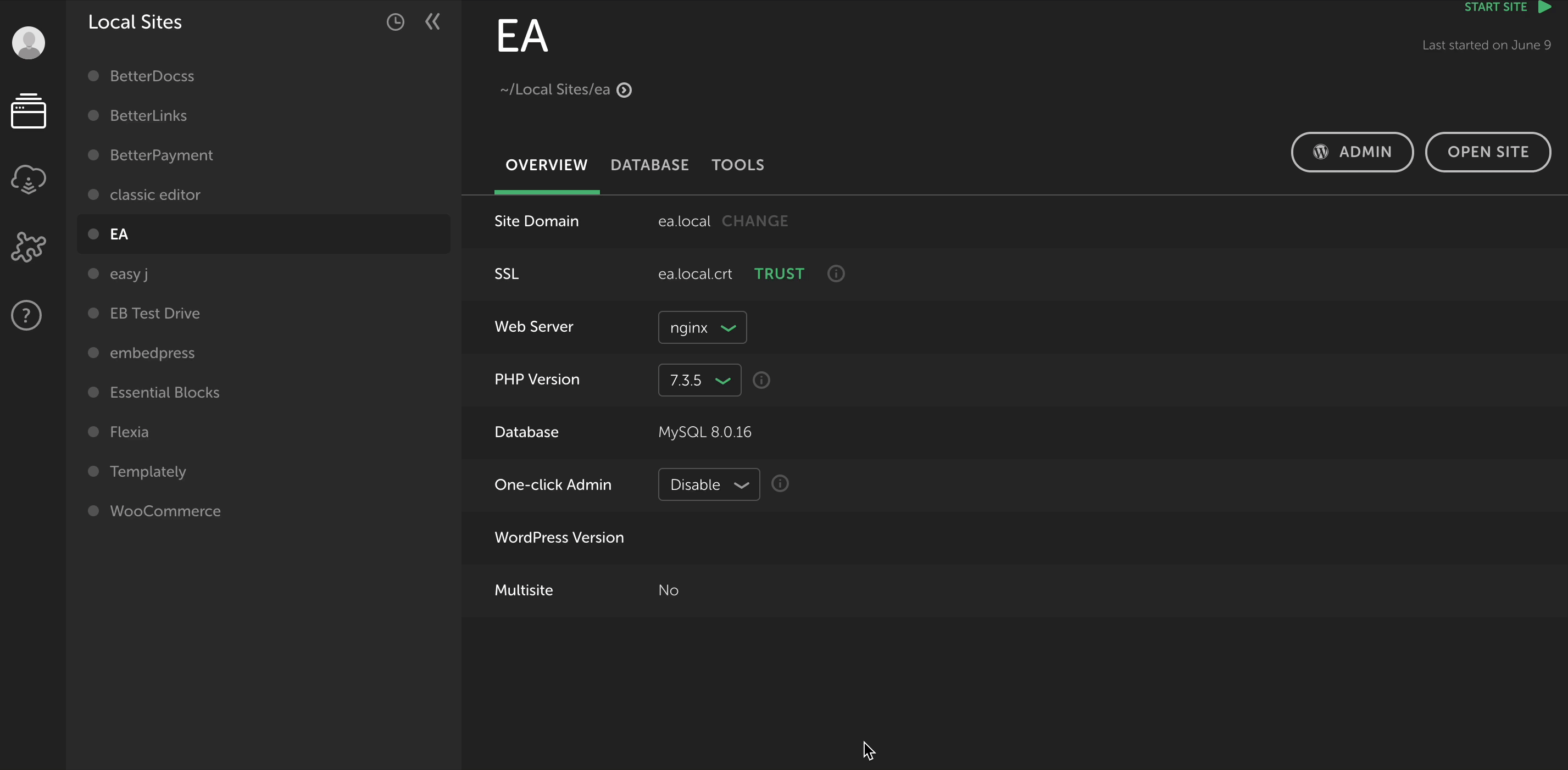
Debe usar la versión de PHP más reciente disponible, tanto por motivos de rendimiento como de seguridad. Vuelva a visitar su sitio una vez finalizada la actualización para comprobar si se ha solucionado el error fatal.
Paso 4: habilite el modo de depuración de WordPress
Si la notificación "Este sitio tiene problemas técnicos" persiste, puede usar el modo de depuración de WordPress para intentar identificar el problema subyacente. Esta herramienta adicional de solución de problemas integrada mostrará cualquier problema de PHP oculto. Para habilitar esta función, deberá acceder a su archivo wp-config.php a través de FTP y agregar la siguiente línea de código justo antes de “Eso es todo, ¡deje de editar! Feliz publicación.”:
define('WP_DEBUG', verdadero);Actualice la página en su sitio web después de guardar y volver a cargar el archivo. Examine los mensajes de error que se presentan en el modo de depuración y vea si puede identificar alguno que pueda ser el origen del problema fatal. Después de eso, debe llevar a cabo las acciones de solución de problemas necesarias para ese problema.
Es crucial recordar que WordPress no debe dejarse en modo de depuración indefinidamente. Debido a la posibilidad de que cualquiera tenga acceso a información confidencial, este modo solo debe usarse para la depuración.
Para apagarlo nuevamente, cambie el estado en el fragmento de código wp-config.php de "verdadero" a falso, luego guarde y cargue el archivo nuevamente.
Paso 5: solucione el problema desde el servidor y los extremos del alojamiento
También puede revisar el registro de errores de su servidor si no nota ningún mensaje extraño cuando está en modo de depuración. Esto debería ser accesible a través de su cuenta de alojamiento. Error.log debe elegirse de la opción desplegable. Luego investigue y resuelva cualquier problema que pueda ser la raíz del mensaje 'El sitio está experimentando dificultades técnicas' .
Es hora de solicitar ayuda si probó todas las soluciones mencionadas anteriormente y aún no puede deshacerse del error "El sitio está experimentando dificultades técnicas" de WordPress. El problema podría estar en su servidor y ser inaccesible sin la ayuda de su host.
¿Cómo proteger su sitio de errores técnicos de WordPress?
Puede ser inquietante realizar una actualización del sitio web solo para recibir un mensaje de error. Esto es particularmente cierto cuando la declaración es ambigua, como "Este sitio está experimentando dificultades técnicas". Afortunadamente, tienes muchas opciones para solucionarlo.
Las copias de seguridad regulares del sitio pueden permitirle abordar los problemas más rápidamente en el futuro. Restaurar una copia de seguridad de su sitio web es una de las soluciones más fáciles para solucionar este problema. Además, puede activar el modo de depuración y buscar en sus complementos y temas los problemáticos. Además, puede actualizar PHP comprobando su número de versión (si es necesario).
Las formas de resolver el error "este sitio tiene problemas técnicos" se proporcionan en esta guía. Confiamos en que pudo hacer esto bien en su sitio web. Es posible que deba buscar ayuda adicional si el problema persiste en su sitio web.
Más guías de solución de problemas para usted:
Cómo habilitar el registro de depuración de WP para verificar errores en WordPress
¿Cómo verificar mis registros de error de acceso y WordPress?
Cómo resolver el problema "El editor de bloques de WordPress no funciona"
Si está utilizando uno de nuestros complementos o temas y enfrenta este error, no dude en comunicarse con nuestro equipo de soporte dedicado . Además, suscríbase a nuestro blog para obtener soluciones para más de este tipo de problemas técnicos. Qué tengas un lindo día.
